Aquest article mostra com fer-ho afegir text alternatiu a Excel a Imatges, gràfics, objectes i taules dinàmiques. Alt Text significa Text alternatiu . El text alternatiu ajuda les persones amb discapacitat visual a entendre imatges i altres continguts gràfics. Quan un usuari utilitza el lector de pantalla i es troba amb una imatge amb el text alternatiu, escoltarà el text alternatiu, que l'ajudarà a entendre què descriu aquesta imatge.
Descriurem com afegir text alternatiu a Excel per a imatges, gràfics, objectes i taules dinàmiques.
Com afegir text alternatiu a les imatges a Excel
Per afegir text alternatiu a les imatges a Excel, seguiu les instruccions següents:

- Obriu Microsoft Excel.
- Inseriu la imatge a la qual voleu afegir text alternatiu. Per a això, aneu a ' Insereix > Imatges .”
- Un cop inseriu una imatge, feu-hi clic amb el botó dret i seleccioneu-la Format d'imatge .
- S'obrirà un panell de format d'imatge al costat dret. A sota d'això, feu clic a Mida i propietats icona. Podeu llegir el nom de la icona passant el cursor del ratolí per sobre.
- Ara, feu clic a Alt Text per ampliar-lo. Escriu el Títol i la Descripció .
- Quan hàgiu acabat, tanqueu el panell Format d'imatge i deseu el fitxer Excel.
Com afegir text alternatiu als gràfics a Excel
A Microsoft Excel, podeu crear diferents tipus de gràfics per representar les vostres dades gràficament. Alguns d'aquests gràfics inclouen Gràfic de barres , Gràfic circular , etc. També podeu afegir Text Alt a aquests gràfics a Excel. Per fer-ho, seguiu els passos que s'indiquen a continuació:
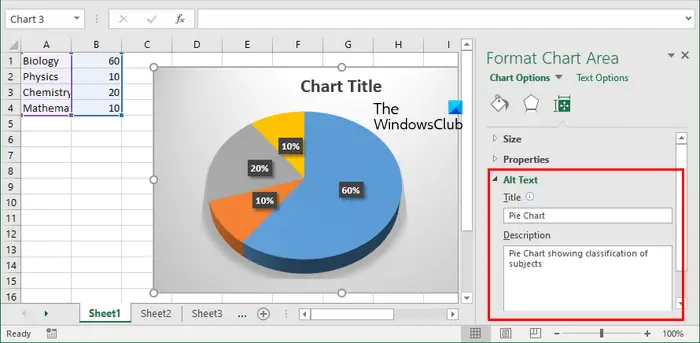
- Seleccioneu el vostre gràfic. Veureu les vores del gràfic.
- Agafeu el cursor del ratolí a la vora del gràfic i feu-hi clic amb el botó dret.
- Seleccioneu Format de l'àrea del gràfic al menú contextual del clic dret.
- La subfinestra Format de l'àrea del gràfic s'obrirà al costat dret. Feu clic a Mida i propietats icona.
- Amplieu la secció Alt Text i ompliu el Títol i la Descripció camps.
- Deseu el vostre fitxer Excel.
Com afegir text alternatiu a objectes a Excel
A Excel, també podeu inserir diferents tipus de fitxers d'objectes, com ara un document de Word, un document de PowerPoint, un fitxer PDF , etc. Si voleu afegir un text alternatiu a aquests fitxers a Excel, podeu fer-ho.
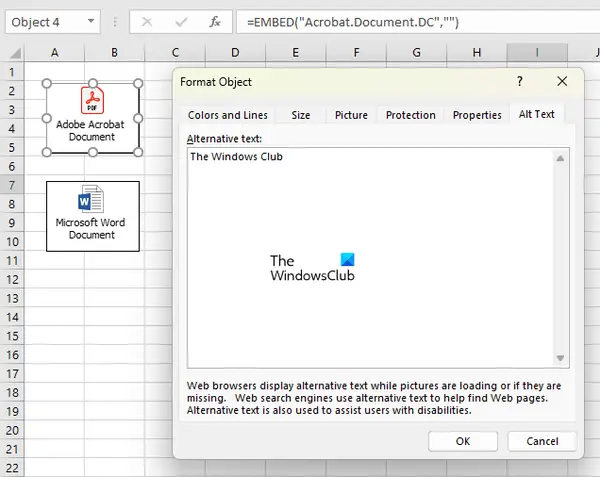
Les instruccions següents us guiaran sobre això:
- Feu clic amb el botó dret a l'objecte al qual voleu afegir un text alternatiu.
- Seleccioneu Objecte de format .
- La finestra Format objecte apareixerà a Excel. Ara, aneu a Text alternatiu pestanya.
- Escriviu el text alternatiu al camp requerit i feu clic a D'acord.
- Deseu el vostre fitxer Excel.
Com afegir text alt a la taula dinàmica d'Excel
A Excel, també pots crear una taula dinàmica . La taula dinàmica és una forma interactiva per la qual podeu resumir ràpidament grans quantitats de dades. Si voleu afegir text alternatiu a la taula dinàmica d'Excel, seguiu les instruccions següents:
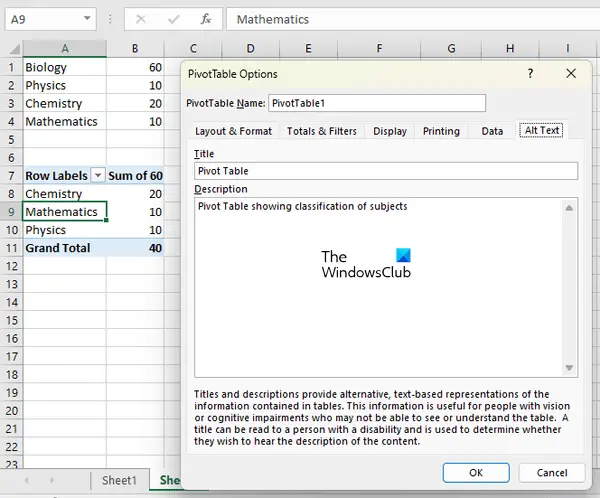
- Feu clic amb el botó dret a qualsevol lloc de la vostra taula dinàmica.
- Seleccioneu Opcions de la taula dinàmica des del menú contextual del clic dret.
- A la finestra Opcions de la taula dinàmica, aneu a Text alternatiu pestanya.
- Escriu el Títol i la Descripció per a la vostra taula dinàmica i feu clic a D'acord.
- Deseu el vostre fitxer Excel.
Això és. Espero que això ajudi.
Per què el meu text alternatiu no es mostra a Excel?
El text alternatiu afegit a les imatges, objectes, etc., no es mostra sobre ells. Alt Text és afegir informació addicional a les imatges, objectes, etc. perquè les persones amb discapacitat visual puguin entendre què mostra la imatge. Si no s'afegeix l'Alt Text, només sabrà que hi ha una imatge o un objecte inserit a l'Excel.
Llegeix : Com crear un gràfic d'execució a Excel .















